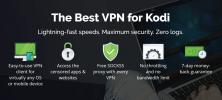Jak používat ResolveURL, URLResolver Fork Dependency for Kodi
Zastavení šíření podle zákona DMCA (Digital Millennium Copyright Act) se stalo nejhorší součástí toho, že jsme fanouškem Kodi. Vycházejí z ničeho, jsou spuštěny společnostmi nebo právními organizacemi a zavřou jakékoli úložiště Kodi, doplňky nebo služby Kodi třetích stran, o nichž tvrdí, že porušují autorská práva. V některých případech je zastavení šíření podle zákona DMCA zaručeno, jindy to prostě není.
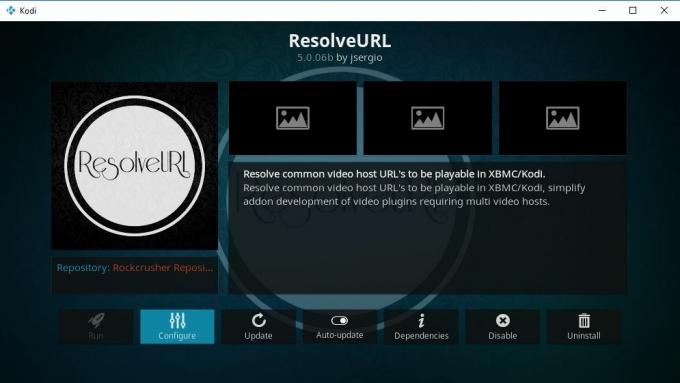
I když problém DMCA neodstraní službu úplně, její účinky se zvlní po celé komunitě. Řada populárních a užitečných doplňků zmizela kvůli tomuto nakažlivému strachu. Jednou takovou obětí je URLResolver, závislost na Kodi, kterou používá bezpočet neoficiálních doplňků k přeměně adres URL na funkční odkazy. Když URLResolver zmizel, šla s ním většina oblíbených doplňků komunity. Nezdalo se, že by existovala velká naděje na kvalitní toky Kodi, ale potom se objevil ResolveURL.
V následujících sekcích se podíváme na vidlici URLResolver známou jako ResolveURL, otestujeme, zda funguje, a poskytneme vám kompletní pokyny, jak ji najít a nainstalovat.
30denní záruka vrácení peněz
Zůstaňte anonymní a v bezpečí pomocí VPN
Soukromí online je stále větší starostí pro každého, kdo používá internet. Nosní poskytovatelé internetových služeb neustále ukládají soukromá data pro svůj vlastní zisk, vlády zahajují hromadný dohled úsilí špehovat nevinné uživatele a hackeři na vás čekají, aby udělali chybu, aby vás mohli ukrást identita. Uživatelé Kodi jsou obzvláště znepokojeni otázkami ochrany soukromí online, protože poskytovatelé internetových služeb provoz Kodi často považují za podezřelý.
Dobrou zprávou je, že se všem těmto problémům můžete vyhnout pomocí správné sítě VPN. Virtuální soukromé sítě šifrují pakety dat před opuštěním zařízení, takže kdokoli nemůže vidět, jaké weby navštěvujete a jaký obsah streamujete. Odstraňují také osobní údaje z dat, což vám umožňuje surfovat se zvýšenou úrovní anonymity.
Kromě těchto funkcí ochrany soukromí poskytují VPN také následující výhody:
- Sledujte videa z jiných zemí Netflix, Youtube, Hulu, BBC iPlayer, a více.
- Chraňte svůj smartphone při cestování a používání veřejných hotspotů nebo hotelových Wi-Fi.
- Zabraňte poskytovatelům internetových služeb snižovat rychlost internetu.
Nejlepší VPN pro Kodi - IPVanish
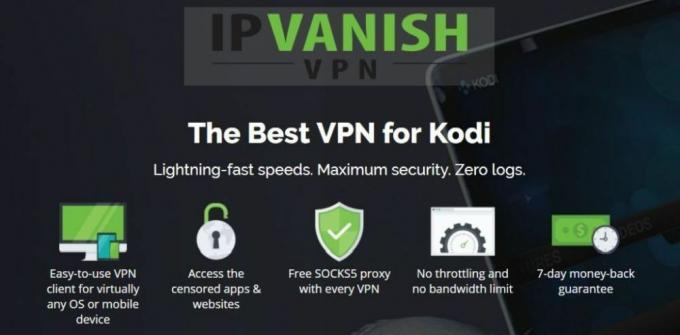
IPVanish je náš nejlepší výběr pro spolehlivou a bezpečnou síť VPN, kterou lze s Kodi používat. Společnost provozuje obrovskou síť více než 950 serverů na 60 různých místech, což zaručuje, že najdete rychlé a bezchybné připojení bez ohledu na to, kde žijete. Pomocí tohoto můžete prolomit bariéry cenzury nebo chytit cizí IP adresu a streamovat obsah z jiných zemí - to vše jen několika kliknutími! IPVanish také poskytuje solidní 256bitové šifrování AES na všech datech, poskytuje automatické přepínání zabíjení i DNS funkce ochrany proti úniku a vaše informace zůstanou soukromé s fantastickou zásadou nulování záznamů provoz.
IPVanish nabízí 7denní záruku vrácení peněz, což znamená, že máte týden na testování bez rizika. Vezměte prosím na vědomí, že Návykové tipy čtenáři mohou Ušetřete zde obrovských 60% o ročním plánu IPVanish, přičemž měsíční cena klesla na pouhých 4,87 $ / měsíc.
O společnosti ResolveURL
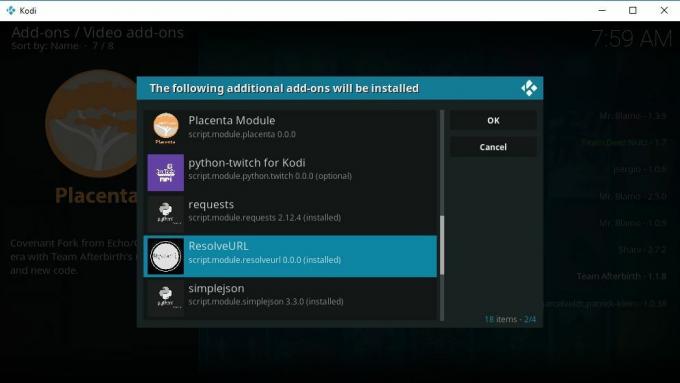
Závislosti jako ResolveURL představují méně uživatelsky přívětivou stránku Kodi. Většina streamerů se nechce obtěžovat s věcmi, se kterými ve skutečnosti nereaguje. ResolveURL je však nesmírně důležitou součástí ekosystému Kodi. Bez něj nebo jeho předchůdce nebude většina doplňků fungovat!
Co udělal URLResolver?
Většina lidí nikdy nevěděla, že URLResolver existuje, dokud nezmizí. Závislost společnosti Kodi je navržena pro práci na pozadí, tiché propojení s doplňky a weby, ze kterých požadují soubory. Když doplněk požádá o film nebo video z webu pro ukládání souborů, ve skutečnosti pouze pošle požadavek na URLResolver, který jej poté převede do formátu, kterému může hostitel porozumět. Závislost klepne na všechny kapsy, které sedí v cestě, a pak je soubor doručen.
URLResolver byl zvláště užitečný pro doplňky Kodi, protože jejich obsah pocházel od hostitelů souborů třetích stran. Tyto služby nejsou určeny k streamování videí, pouze k nahrávání nebo stahování obsahu. URLResolver převedl tyto statické anonymní weby na ukládání souborů do ráje pro streamery. Dokud to nezmizí, samozřejmě.
URLResolver byl součástí několika hlavních úložišť, včetně TVAddons a Colossus. Tato úložiště byla zastavena zastavením šíření podle zákona DMCA a URLResolver s nimi šel. Původní vývojář prohlásil, že závislost byla oficiálně mrtvá, a bylo jen otázkou času, než přestane fungovat úplně.
Jak ResolveURL funguje
ResolveURL se zvedne přesně tam, kde URLResolver skončil. Je to vlastně vidlička původního kódu závislosti, což znamená, že je to v podstatě klon s některými změnami provedenými před zveřejněním. Byl vidličkou a je udržován uznávaným vývojářem Kodi (a tvůrcem URLResolveru) jsergio123, což mu dává velkou setrvačnou sílu.
V praxi ResolveURL funguje přesně jako URLResolver. Streamery Kodi nemusejí zvedat prst, stačí nainstalovat doplněk, který využívá nový resolver, a pak to nechat udělat. Vývojáři doplňků mohou také snadno začlenit ResolveURL do svých projektů. Pro více informací viz níže.
Musím použít ResolveURL?
To, zda potřebujete ResolveURL, závisí zcela na tom, které doplňky Kodi používáte pro streamování. Oficiální doplňky jako Viewster nebo Snagfilms nevyužívají závislosti jako ResolveURL, takže pokud se budete držet těch, nemusíte se obtěžovat. Naprostá většina populárních doplňků třetích stran však k napájení svých proudů použila URLResolver, což znamená, že pravděpodobně brzy přepnou na vidličku.
Dobrou zprávou je, že nemusíte dělat nic z vaší strany. Repozitáře a doplňky integrují ResolveURL samy o sobě a obvykle zahrnují závislost při každém stahování, takže jej nemusíte sledovat a instalovat ručně. Pokud náhodou nainstalujete doplněk, který jej potřebuje, postará se o všechno.
Jak používat ResolveURL
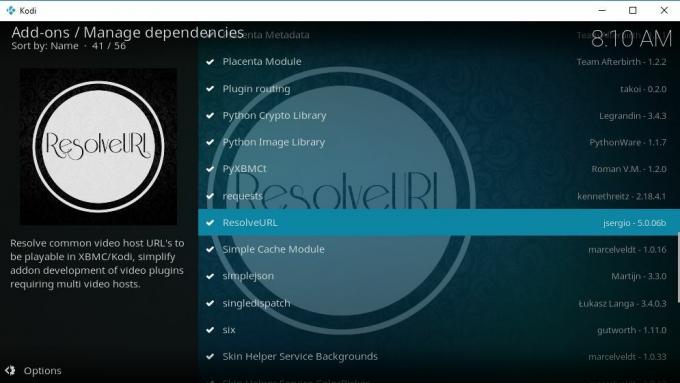
Vyvíjíte doplněk Kodi a chcete použít ResolveURL? Hledáte nejnovější a největší způsoby streamování filmů? Máme vás zakryté!
Zkontrolujte, zda je nainstalován ResolveURL
Některá úložiště již do svých nabídek přidaly ResolveURL. Pokud máte některou z těchto možností nainstalovánu, je pravděpodobné, že v Kodi je již ResolveURL. Pokud chcete, můžete provést rychlou kontrolu. Postupujte podle níže uvedených kroků.
- Přejděte do domovské nabídky společnosti Kodi a klikněte na ikonu ikona ozubeného kola pak zvolte Nastavení systému.
- Přejděte dolů na rychlostní stupeň v levé dolní části obrazovky. Klikněte na něj, dokud se to neozve Expert.
- Přejděte zpět a vyberte Doplňky, pak vyhledejte Správa závislostí položka vpravo a klikněte na ni.
- Budete přesměrováni na novou obrazovku. Přejděte dolů abecedním seznamem a vyhledejte VyřešteURL. Pokud to vidíte a vedle něj je zaškrtnutí, závislost je již nainstalována a připravena.
- Pokud se ResolveURL nezobrazí, postupujte podle pokynů níže.
Instalace ResolveURL
Není nutné instalovat ResolveURL sám. Pokud si stáhnete úložiště, které obsahuje doplněk vyžadující závislost, měl by být předem zabalen a nainstalován. Za tímto účelem vše, co musíte udělat, je chytit doplněk
Dobrým výchozím bodem je doplněk Placenta. Tato víceúčelová služba pro streamování filmů a TV přichází s některými z nejlepších zdrojů v okolí. Vysoce kvalitní, spolehlivé odkazy a obrovský výběr obsahu, vše připraveno ke streamování. Placenta je zabalena v úložišti Blamo, které zahrnuje ResolveURL. Postupujte podle tohoto průvodce jak nainstalovat doplněk streamování Placenta a ResolveURL bude automaticky přidán do vašeho systému.
Které doplňky podporují řešení?
Rostoucí seznam doplňků Kodi třetích stran zahrnuje podporu pro ResolveURL. Mnoho starých oblíbených položek, které přestaly pracovat s URLResolver, zmizelo, bylo samo vypnuto, ale nová vydání se objevují každý druhý týden se všemi proudy, které můžete zpracovat.
Níže uvádíme několik spolehlivějších doplňků, které můžete vyzkoušet.
- Amore
- Na Flixu
- Boondock
- Death Streams
- Jsem absolutem
- Invictus
- Dětský koutek v2
- Maverick TV
- Nemesis
- Placenta
- Tempus Reborn
- Vír
- Xtreme Odyssey
Zahrňte ResolveURL do svého doplňku
Vytvořte si vlastní doplněk Kodi? Výkonné funkce ResolveURL můžete využít přidáním několika kusů kódu do svých souborů. Postupujte podle níže uvedených rychlých kroků.
Vložte následující soubor do souboru addons.xml:
Nyní importujte ResolveURL do svého hlavního kódu:
import resolurl
resolved = resolurl.resolve (url)
Pokud váš doplněk dříve podporovaný URLResolver, můžete importovat ResolveURL jako URLResolver a ušetřit spoustu práce:
import resolurl jako urlresolver
vyřešeno = urlresolver.resolve (url)
A konečně, připojte úřední úložiště, abyste zajistili, že budete mít vždy přístup k nejnovějším aktualizacím ResolveURL:
https://raw.githubusercontent.com/jsergio123/zips/master/addons.xml
https://raw.githubusercontent.com/jsergio123/zips/master/addons.xml.md5
https://raw.githubusercontent.com/jsergio123/zips/master/
Odstraňování problémů s řešením problémů
ResolveURL z velké části zůstává na pozadí v klidu a plní svou práci. Existuje však několik malých problémů, které se mohou objevit pro první uživatele. Níže naleznete některé rychlé opravy bez problémů.
Oprava chyb nastavení ResolveURL
Při prvním použití aktualizovaného doplňku kompatibilního s aplikací ResolveURL se mohou vyskytnout některé chyby. Naštěstí jsou naštěstí dočasná a lze je opravit několika kliknutími. Nejběžnější je chyba, která se objeví krátce po instalaci doplňku ResolveURL. Vyskakovací okno tvrdí, že je problém s URLResolver. Jediné, co musíte udělat, je kliknout na „Ignorovat“ a vše bude poté perfektně fungovat.
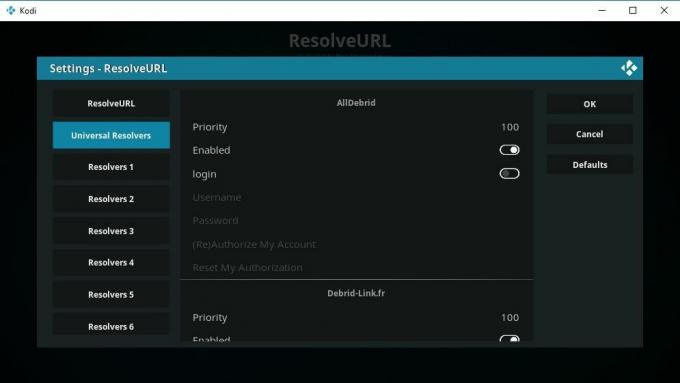
Pokud používáte Real Debrid, All-Debrid nebo jiné služby prémiového účtu, budete je muset znovu autorizovat, aby mohli pracovat s ResolveURL. Jednoduše se vydejte na Stránka nastavení Kodi, vyberte systém a poté přejděte na sekce doplňků. Vybrat Správa závislostí napravo. Přejděte dolů na položku Řešení a otevřete ji a poté klepněte na ikonu ikona konfigurace.
V otevřeném okně se vlevo zobrazí seznam vašich služeb pro řešení problémů. Vyberte si jeden po druhém a znovu je povolte kliknutím na ikonu přepínače napravo. Po dokončení klepnutím na tlačítko OK zavřete okno a poté pokračujte v streamování. K provedení některých změn bude možná nutné restartovat Kodi.
Jak odinstalovat URLResolver
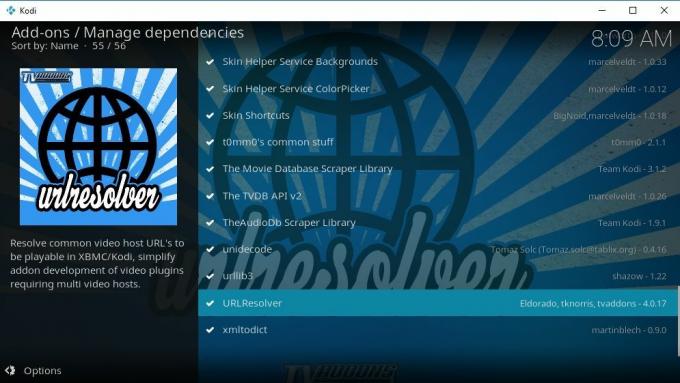
Ačkoli to není nutný krok, někteří uživatelé hlásí lepší řešení ResolveURL, jakmile odinstalují jeho předchůdce URLResolver. I když si všimnete jakýchkoli problémů s kompatibilitou, odinstalování URLResolveru je neškodné. Konec konců to nefunguje, takže nemá smysl ho udržovat. Chcete-li jej ze systému úplně odstranit, postupujte podle následujících pokynů.
- Přejděte do domovské nabídky společnosti Kodi a klikněte na ikonu ikona ozubeného kola.
- Vybrat Nastavení systému.
- Přejděte dolů na rychlostní stupeň v levé dolní části obrazovky. Klikněte na něj, dokud se to neozve Expert.
- Přejděte zpět a vyberte Doplňky.
- Podívejte se na Správa závislostí a klikněte na něj.
- Budete přesměrováni na novou obrazovku. Přejděte dolů a hledejte URLResolver.
- Podrobnosti zobrazíte kliknutím na položku URLResolver.
- Klikněte na ikonu Tlačítko odinstalovat v pravém dolním rohu.
- Pokud nemáte žádné doplňky, které spoléhají na URLResolver, budou okamžitě odstraněny. Pokud tak učiníte, můžete tyto doplňky nejprve odebrat a poté zkuste odebrat URLResolver nebo postupujte podle níže uvedené části.
Vynutit odinstalaci URLResolveru
Pokud doplňky vyžadují nainstalovanou závislost, společnost Kodi ji nedovolí odstranit pomocí automatického odinstalačního programu. Místo toho se budete muset ponořit a odstranit soubory ručně. Je snadné dělat, pokud používáte Windows, Mac nebo Linux, a je to možné i na zařízeních iOS a Android. Tuto metodu byste měli použít pouze v případě, že se musíte zbavit URLResolveru a nechcete odebrat doplňky a ponechat jej nainstalovánu.
Prvním krokem je zjistit, kde společnost Kodi ukládá vaše doplňková data. Můžete jej vyhledat manuálním prohledáním svého systému, nebo začít návštěvou příslušného umístění níže.
- Android - Android / data / org.xbmc.kodi / files / .kodi / addons /
- iOS - / private / var / mobile / Library / Preferences / Kodi / addons /
- Linux - ~ / .kodi / addons /
- Mac - / Users / [Vaše uživatelské jméno] / Library / Application Support / Kodi / addons /
- Windows - C: \ Users \ [vaše uživatelské jméno] \ AppData \ Roaming \ Kodi \ addons \
- Windows (alternativní) - Otevřete nabídku „Start“, zadejte% APPDATA% a stiskněte „Enter“
Jakmile se ocitnete ve správné složce, vyhledejte následující položku:
- script.module.urlresolver
Vše, co musíte udělat, abyste ručně odebrat URLResolver, je odstranit soubor script.module.urlresolver. Nyní můžete restartovat Kodi. Může se objevit několik chybových zpráv, ale prozatím je můžete bezpečně ignorovat. Nezapomeňte své zdroje doplňků a zdroje úložiště aktualizovat, abyste mohli získat nový obsah hned po jeho vydání. Vaše nejoblíbenější doplňky s největší pravděpodobností v blízké budoucnosti podporují ResolveURL a chcete být první, kdo začne streamovat!
Závěr
ResolveURL je zachránce života pro tisíce uživatelů Kodi. Úhledně vyplní mezeru, kterou zbývá URLResolver, a dělá tak, aniž by způsobovalo potíže. Nemusíte jej instalovat sami, a pokud pracujete na doplňku, můžete jej přidat pomocí několika řádků kódu. Jednoduché, snadné, přímé a docela upřímně úžasné.
Znáte nějaké doplňky, které využívají ResolveURL? Dejte nám vědět v komentářích!
Vyhledávání
Poslední Příspěvky
Mám nainstalovat Kodi na Smart TV? Odpovídáme na hořící otázku
Chytré televizory jsou stále populárnější. V případě, že nejste obe...
Cyphers Locker Repo pro Kodi
Cypher je známá postava na scéně Kodi. Jsou za řadou skvělých doplň...
Doplněk Subzero Gold Kodi
Subzero Gold, které bylo dříve známé jako Boom Gold, nedávno převza...